imagine Iso nu va porni de la o unitate flash în Windows 10
Sa întâmplat că recent am o dată în mod repetat, cu care se confruntă cu faptul că, atunci când încercați să rămânem la imaginile ISO ale diverselor programe pe Windows 10 am avea bine, nu a putut obține făcut. După pornirea monitorului afișează un cursor pe un ecran negru, sau o varietate de etichete. Asta e tot oprit, încercând să aștepte ceva timp pentru nimic de plumb. Nu descărcați nimic. Setarea unei imagini dintr-o unitate USB pur și simplu atârnat, și a început. Am încercat mult timp să găsească diverse soluții la această problemă: discul formatat, imagini perezalivat-le către alte bliț descărcate din nou - dar totul a fost în zadar. Din aceasta am ajuns la concluzia că acest caz, se pare, nu a fost în dosar și în spațiul de stocare USB.
Am început să suspecteze că problema constă în însăși structura stick-ul. El a devenit, ca de obicei, pentru a Google soluția de astfel de probleme. Și am găsit o soluție care ma ajutat de mai multe ori. Marele avantaj al acestei metode constă și în faptul că deja pe unitatea flash USB imaginea ISO de Windows 10 nu trebuie să fie eliminate, precum și în format unitatea USB în sine.

Ideea, se pare, este că, atunci când creați o unitate USB bootabil, vom folosi o varietate de software pentru ardere imagini ISO. De multe ori una și aceeași unitate ne violeaza aceste experimente orice moment. Ca urmare, modificarea aspectului interior, sectorul invizibil suplimentare pot apărea la noi, și există varianta. Cum și de ce se întâmplă acest lucru pentru noi, în general, fanii nu sunt importante. Este important ca noi să rezolve această problemă, de multe ori nu ajută fie să ștergeți fișiere dintr-o unitate flash, sau chiar un format complet unitatea USB.
Desigur, soluția mea la problema cu incapacitatea de a descărca o imagine ISO de la o unitate USB nu este singurul. Poate că aveți un motiv pentru a fi destul de diferite. Dar, cu toate acestea, doar ma ajutat personal metoda mea descrisă mai jos, și în mod repetat, am decis să scrie despre el pe site-ul lor.
Pasul 1: Utilizarea partiției unitate flash
Pentru a începe, vom verifica pentru a vedea dacă au existat în procesul de operare și numeroase suprascrisă de pe unitatea flash orice partiții suplimentare. Pentru a face acest lucru în oricare dintre sistemele de operare de mai sus prin căutarea de utilitate găsi „Crearea și formatarea partiții de hard disk.“ Doar începe de la caseta de căutare meniul „Start“ pentru a introduce numele ( „Crearea și formatul.“), Și este. Rulați acest instrument pentru a ajuta la gestionarea oricărui spațiu pe disc. Găsiți unitatea USB (Disc 1 în imagine) și asigurați-vă că unitatea flash noastre are doar o singură partiție, și nu puțini (cum ar fi eu conduc 0). Dacă partiția este singura vom merge la pasul următor.
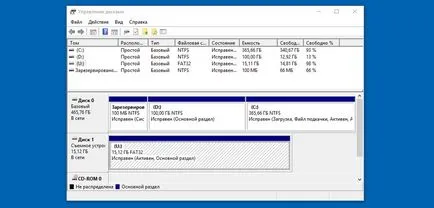
Dacă numărul de partiție, apoi determina care este principala. Acest lucru se poate face prin mărimea - secțiunea principală a unității flash noastre (pe un Windows 10 sau orice alt software), dintre care un volum coincide cu afișajul în Explorer nostru. Apoi, vom ajunge pe scena cu mouse-ul pe fiecare secțiune suplimentară, iar butonul din dreapta al mouse-ului se deschide un meniu în care vom alege „Ștergere volum.“ Ca rezultat, avem un spațiu de mers în gol (nealocat). Este de culoare neagră în loc de albastru. Pentru a adauga la lista principală, este necesar să se lanseze într-o secțiune majoră și butonul din dreapta al mouse-ului pentru a selecta „Extend Volume.“ Tot spațiul eliberat, vom adăuga acolo. Apoi, imaginea noastră ISO de la o unitate USB este deja posibil pentru a încerca din nou pentru a încărca pe computer. În cazul în care au existat mai multe sectiuni, este posibil ca in aceasta a existat o problemă, de ce imaginea Windows 10 nu a vrut să pornească de la o unitate flash. Cu toate acestea, personal, am imediat pentru fiabilitate și de a economisi timp și ar recomanda să facă următorul pas №2.
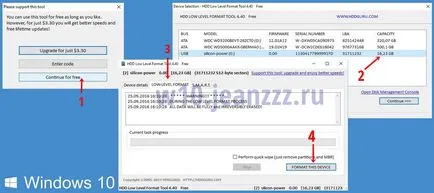
Pasul 2: Efectuarea partiția activă cu imaginea ISO
În această etapă, folosim linia de comandă în Windows va atribui o singură partiție de pe unitatea flash activă (ceea ce mai poate fi, și de ce nu contează pentru noi) nostru. Pentru a face acest lucru, din nou, prin meniul de căutare „Start“ găsi și a alerga ca administrator (clic-dreapta) de utilitate „cmd“ (tastate în căutarea pentru cele trei litere abuzive fără ghilimele).
- Noi vedem că unitatea flash noastre este introdus în portul USB și tipul în linia de comandă «diskpart», apăsați Enter.
- Apoi, de tip «lista disc» + Enter. Această echipă, vom obține toate unitățile conectate la computer ca o listă. Determina dimensiunea, unele dintre ele - unitatea flash noastre, și amintiți-vă numărul. În cazul meu, este „Disc 1“.
- Acum, selectați unitatea noastră. Pentru a face acest lucru, vom colecta «selectați disc = X» (X - este numărul de unitate flash noastre, ne vom aminti etapa anterioară - I este 1). Apăsați Enter.
- Apoi, introduceți comanda «lista de partiții» + Enter. Astfel, vom obține toate secțiunile deja în interiorul nostru unitatea bliț (pentru a fi un singur „Unitatea 1“.)
- Acum trebuie să ne concentrăm pe această secțiune una. Pentru a face acest lucru, vom colecta «selectați partiția = 1" , apăsați Enter.
- Ultima echipa care ne-am recruta, pentru a face această partiție activă: «activ» + ca întotdeauna apăsați pe Enter.
Ca un exemplu, ar trebui să arate ca întregul proces de la punctul de activare a unității flash noastre. detalii mai jos screenshot cu propriul exemplu de astfel de lucrări pe linia de comandă.
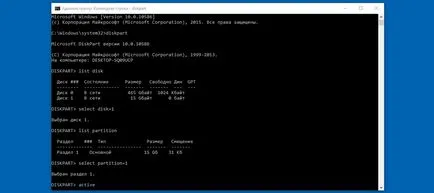
Desigur, probabilitatea ca acest manual va ajuta cu problema cu lansarea imaginii ISO de Windows 10 (sau orice alt software), cu stick-ul, nu 100 la sută. Cu toate acestea, eu personal, în cele mai multe cazuri, este de a ajuta acest proces. De regulă, aceasta a devenit definitivă după numeroase încercări de a suprascrie imaginile și cizma din diferite unități de stocare USB. Permiteți-mi să vă reamintesc că delete imaginea înregistrată anterior de la o unitate flash nu este necesară în timpul procedurilor de mai sus. Și, în opinia mea, chiar mai bine să nu o facă, așa că nu știm cum să marcați partiția noastră activă pe un program de flash card pentru a înregistra imaginea.